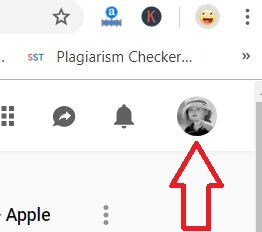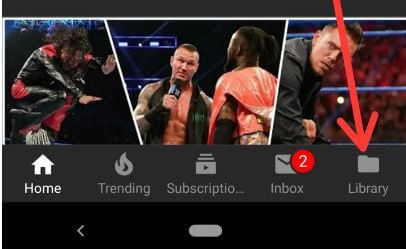Jak používat oznamovací kanál Android O
Android O má několik skvělých funkcí, jako je režim obraz v obraze, podpora více displejů, limity na pozadí, kanály oznámení, adaptivní ikony a více. V tomto tutoriálu vám ukážu, jak používat oznamovací kanál Android O. V této funkci oznamovacího kanálu můžete nastavit oznámení aplikace podle kategorie. Různé aplikace mají různé možnosti nastavit individuální oznámení na Androidu O.
Pro každý jiný typ kanálu můžete vytvořit oznamovací kanál. Taky soubor samostatné oznamovací kanály pro každou skupinu v aplikaci pro zasílání zpráv. V odložení oznámení na Androidu O můžete nastavit možnosti oznámení jako konkrétní čas na 15 minut / 30 minut nebo 1 hodinu. Můžeš Nastavte prioritní upozornění na aplikaci.Je to tichý snadno použitelný oznamovací kanál Android O / Android 8.0.
Související tipy pro Android O:
Jak přizpůsobit zástupce uzamčené obrazovky Android O
Jak aktualizovat Android nugát 7.1.2 na Android O
Použijte oznamovací kanál Android O: Odložení oznámení
Chcete-li zobrazit oznámení v systému Android O, dlouhé stisknutí ikon spouštěče aplikací ve vašem Android O OS. Uživatel spravuje nastavení oznámení pomocí uživatelského rozhraní systému ve vašem Androidu O podporovaná zařízení jako Google pixel & pixel XL, Nexus 6P, Nexus 6, Nexus C atd. Oznámení můžete kdykoli změnit nebo zablokovat.
Tento nastavení skupinových oznámení z určitých aplikací je užitečné pro snadnou správu oznámení aplikací ve vašich zařízeních Android O. Pokud můžete změnit některou z níže uvedených charakteristik, vztahuje se to na oznamovací kanál.
- Důležitost
- Zvuky
- Světla
- Vibrace
- Zobrazit na obrazovce uzamčení
- Přepsání Nerušit (DND)
Ve vašem Google pixel a zařízení Pixel XL 7.1.2, můžete přejděte do nastavení oznámení aplikace pomocí níže uvedeného nastavení.
Krok 1: Posuňte dolů oznamovací lištu z libovolné obrazovky na zařízeních Android O.
Krok 2: Klepněte na „Nastavení“Ikona ozubeného kola
V nabídce nastavení telefonu můžete vidět různé sekce.
Krok 3: Klepněte na „Oznámení„V části systému
Krok 4: Vyberte libovolnou aplikaci chcete změnit nastavení oznámení

Můžeš blokovat všechna oznámení, nastavit prioritní upozornění, zobrazit nebo skrýt upozornění na uzamčené obrazovce jednotlivých aplikací, nastavit tichá upozornění a více.
To je vše o tom, jak používat oznamovací kanál Android O a nastavit individuální prioritu oznámení ve vašich zařízeních Google Pixel a Pixel XL.
Považovali jste výše uvedený článek za užitečný? Dejte nám vědět v níže uvedeném poli pro komentář. Sdělte nám své myšlenky na funkci kanálu oznámení Android O v níže uvedené sekci komentářů. Pro více takových chytrých android O tipy, návštěva bestusefultips.com